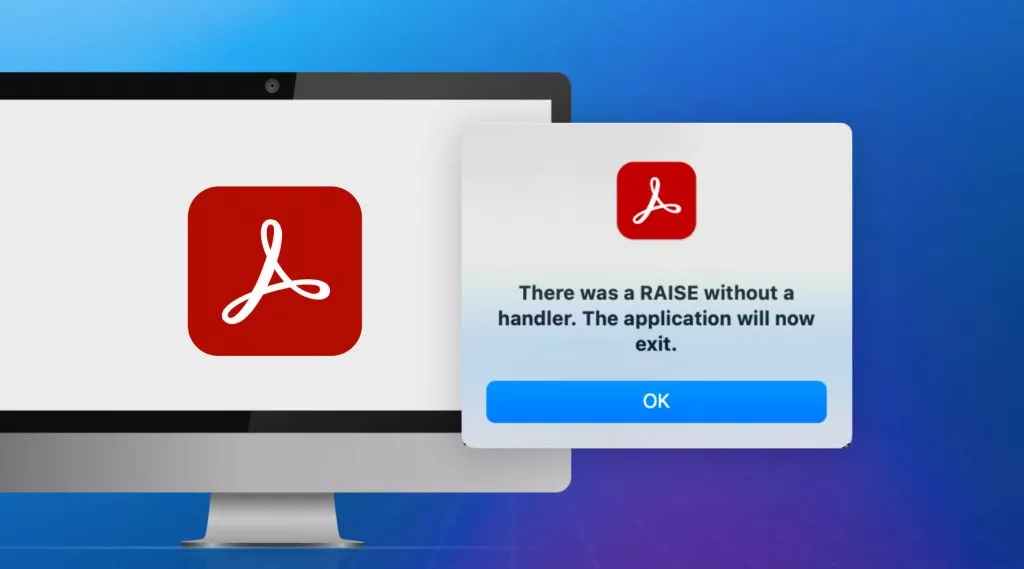Ist die Nutzung von KuPDF sicher? Kann es Ihr Gerät beschädigen oder Ihre Daten gefährden? Diese Fragen stellen sich viele Nutzer vor dem Besuch.
KuPDF ist allgegenwärtig und bietet kostenlosen Zugriff auf Bücher, Anleitungen und Dokumente. Doch nur weil es beliebt ist, heißt das nicht, dass es vertrauenswürdig ist. Außerdem kann ein falscher Klick auf unbekannten Websites teurer sein als erwartet.
Dieser Artikel befasst sich näher mit KuPDF. Was ist es? Ist es eine sichere Option? Wir untersuchen auch einige Alternativen.
Wenn Sie bereits eine Datei von KuPDF oder einer ähnlichen Website heruntergeladen haben, können Sie diese mit UPDF sicher und problemlos anzeigen, lesen oder übersetzen. Sie können UPDF hier herunterladen, da es kostenlos PDF-Dateien lesen kann.
Windows • macOS • iOS • Android 100% sicher
Jetzt fangen wir an!
Teil 1. Was ist KuPDF?
KuPDF ist eine kostenlose Plattform zum Teilen von Dokumenten. Es ist wie ein riesiges digitales Bücherregal voller E-Books, Vorlesungsmitschriften, Geschäftsdateien und verschiedener Leitfäden. Sie finden Inhalte zu fast allem.
Da die Dateien von normalen Benutzern stammen, sind einige von hoher Qualität, andere hingegen nicht. Wenn Sie jedoch nach Abwechslung suchen, gibt es viel zu durchsuchen.
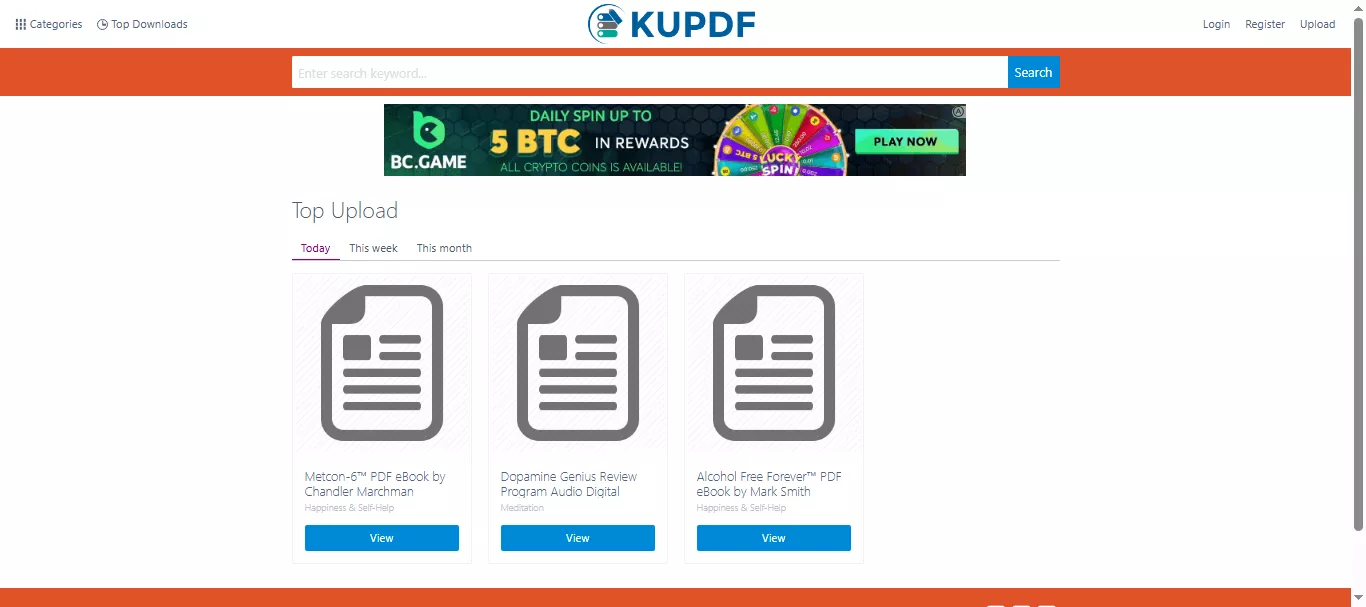
Sie finden Dokumente zu Themen wie Bildung, Selbsthilfe, Technologie, Recht und Finanzen. Die Website unterstützt hauptsächlich PDF-Dateien, aber Sie finden auch Word-Dokumente, PowerPoint-Folien und manchmal sogar Excel-Tabellen. Zum Anzeigen oder Herunterladen der meisten Inhalte ist keine Anmeldung erforderlich. Einfach suchen, klicken und die Datei gehört Ihnen.
Teil 2. Ist die Verwendung sicher?
KuPDF ist nur sicher , wenn Sie Dateien online lesen. Sie können ein Dokument öffnen, durch die Seiten blättern und lesen, ohne etwas anderes anklicken zu müssen. Keine Popups oder versteckte Fallen. Nur die Datei in Ihrem Browser. Das Herunterladen ist jedoch eine andere Geschichte.
Sobald Sie auf den Download-Button klicken, werden Sie auf eine andere Website weitergeleitet. Manchmal handelt es sich um einen Filehoster. Manchmal ist es etwas Fragwürdigeres. Sie wissen nicht immer, wohin Sie gehen oder worauf Sie klicken. Genau hier liegt das Risiko. Schädliche Links, gefälschte Download-Buttons oder sogar unerwünschte Software.
Teil 3. Ist die Nutzung von KUPDF kostenlos?
Ja, KuPDF ist kostenlos! Sie müssen nichts bezahlen, um Dateien zu durchsuchen, zu lesen oder herunterzuladen. Kein Abonnement. Keine versteckten Kosten. Klingt doch super, oder?
Bedenken Sie jedoch die Sicherheitsbedenken beim Herunterladen. Wenn Ihnen das Herunterladen riskant erscheint, suchen Sie wahrscheinlich nach etwas anderem. Ein kostenloses, sicheres Tool, das tatsächlich funktioniert.
Aus diesem Grund suchen viele Benutzer nach sichereren, kostenlosen Alternativen zu KuPDF, und wir werden als Nächstes die besten davon untersuchen.
Teil 4. 2 beste KUPDF-Alternativen
Wenn Ihnen KuPDF zu riskant erscheint, haben Sie auch andere Möglichkeiten. Es gibt andere Plattformen, die kostenlose Dokumente anbieten, ohne die dubiosen Weiterleitungen oder Download-Fallen.
Hier sind zwei, die einen Blick wert sind:
1. Internetarchiv
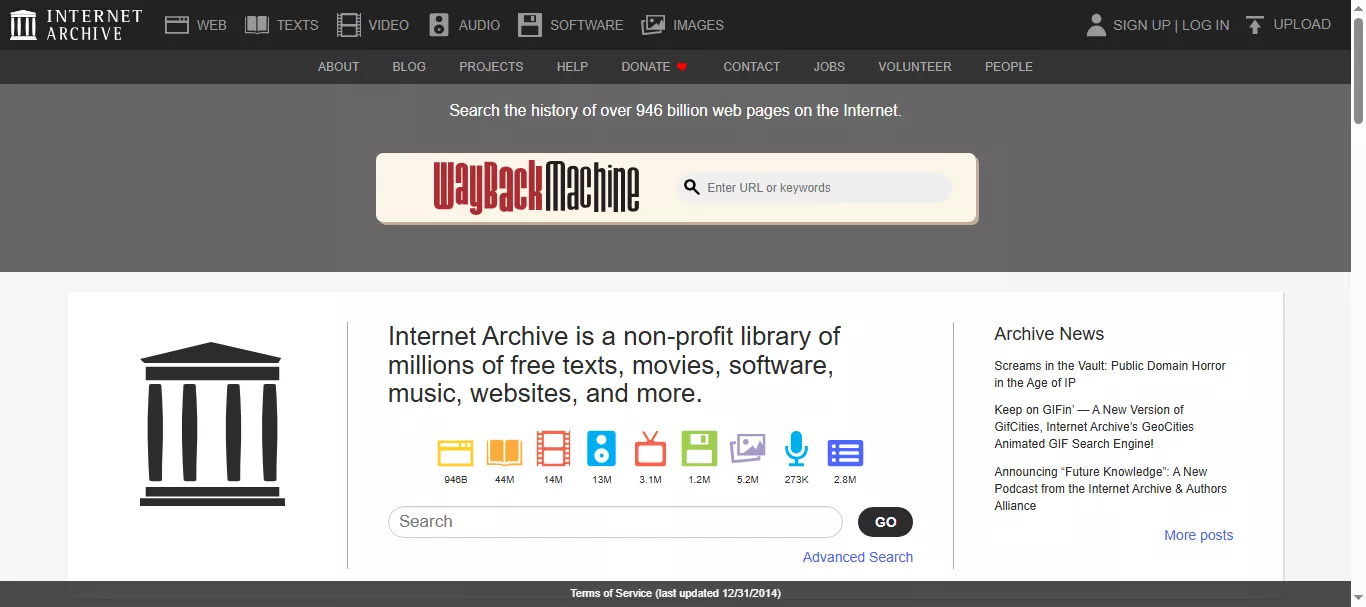
Das Internetarchiv ist einer der sichersten und vertrauenswürdigsten Orte, um kostenlose Online-Inhalte zu finden. Es handelt sich um eine gemeinnützige digitale Bibliothek, die es seit den 90er Jahren gibt und die voller nützlicher Inhalte steckt.
Hier finden Sie Bücher, Filme, Musik, alte Webseiten und sogar Software. Von klassischen Romanen bis hin zu seltenen Aufnahmen ist alles dabei. Die Seite unterstützt zahlreiche Formate, darunter PDF, EPUB, MP3, MP4, JPEG und mehr. Sie können Dateien streamen, online lesen oder direkt herunterladen, ohne an eine fragwürdige Stelle weitergeleitet zu werden.
Lesen Sie auch : Die 10 wichtigsten Alternativen zum Internetarchiv, die Sie kennen sollten
2. Projekt Gutenberg
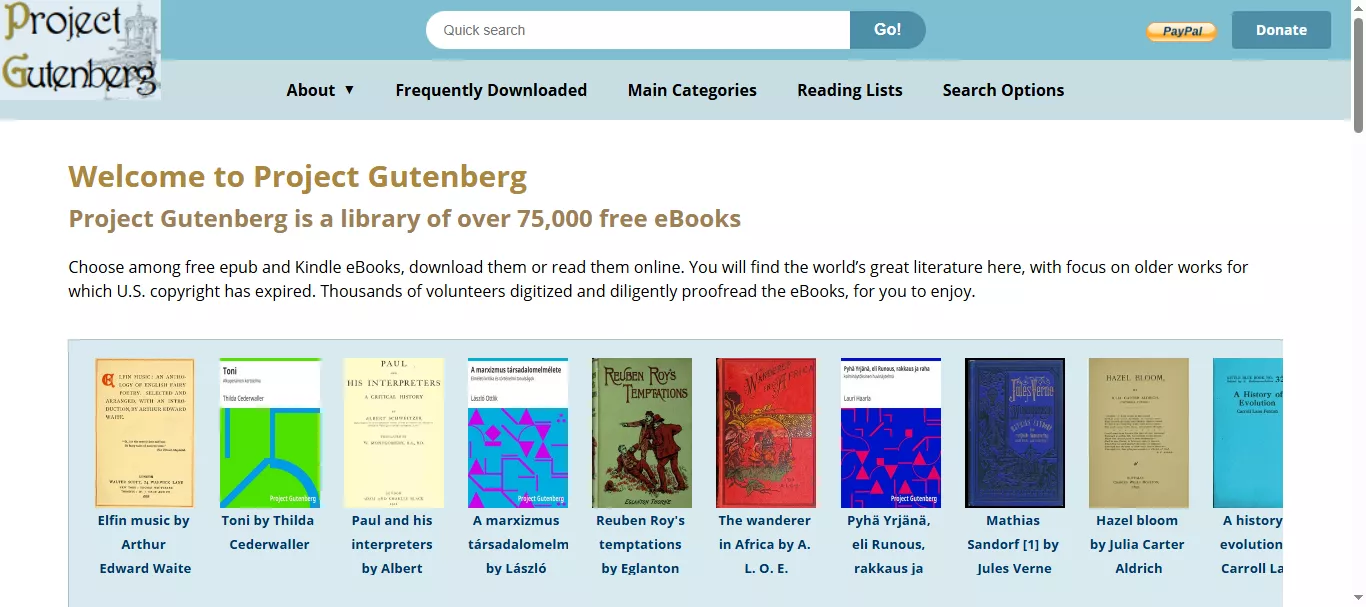
Das Projekt Gutenberg wurde 1971 ins Leben gerufen und ist eine der ältesten und vertrauenswürdigsten Quellen für kostenlose E-Books. Mittlerweile hat es sich zu einer riesigen digitalen Bibliothek entwickelt, die von Freiwilligen betrieben wird.
Die Website bietet rund 75.000 Titel, darunter überwiegend gemeinfreie Klassiker. Dazu gehören berühmte Romane, Gedichte, Essays, historische Texte und sogar Kochbücher. Alles ist kostenlos lesbar, ohne Anmeldung und ohne störende Werbung.
Die Dateien sind in verschiedenen Formaten verfügbar: EPUB, Kindle, PDF, Klartext und HTML. Die meisten Bücher sind DRM-frei und daher auf nahezu jedem Gerät lesbar. Sie können sie online lesen oder direkt auf Ihr Smartphone, Tablet oder Ihren E-Reader herunterladen. Sicher, einfach und voller zeitloser Lektüre.
Lesen Sie auch: Top 6 LibGen-Alternativen für kostenlose eBooks
Teil 5. Bonus-Tipp: Der beste PDF-Reader und -Übersetzer für von KuPDF heruntergeladene PDFs und seine Alternativen
Nachdem Sie eine Datei von KuPDF oder einer Alternative heruntergeladen haben, müssen Sie sich für einen zuverlässigen PDF-Viewer entscheiden. UPDF erleichtert Ihnen die Auswahl. Es funktioniert unter Windows, Mac, Android und iOS und ermöglicht Ihnen den einfachen Zugriff auf Ihre PDFs überall.
UPDF bietet verschiedene Anzeigemodi, darunter Hell, Dunkel, Mintgrün, Sternenblau und einen Augenschutzmodus, sodass Sie Tag und Nacht bequem lesen können. Sie können das Anzeigelayout auch nach Ihren Wünschen anpassen.
Wenn Sie die gesamte PDF-Datei übersetzen müssen , kann UPDF dies ebenfalls tun. Das Format bleibt dabei unverändert. Sie können beim Lesen Notizen machen, Text markieren und sogar verschiedene Begriffe und Sätze erklären.
Laden Sie UPDF herunter und übernehmen Sie die Kontrolle über Ihre Dokumente, um ein reibungsloses, sicheres und flexibles Leseerlebnis zu genießen.
Windows • macOS • iOS • Android 100% sicher
Lesen mit UPDF
Schritt 1: Starten Sie die UPDF-App, klicken Sie auf „Datei öffnen“, suchen Sie nach der PDF-Datei, die Sie lesen möchten, und öffnen Sie sie.
Schritt 2: Nachdem Sie Ihre PDF-Datei in UPDF geöffnet haben, klicken Sie unten links auf das Symbol „Darstellung“ . Es öffnet sich ein kleines Fenster mit verschiedenen Anzeigeoptionen wie Dunkel, Hell, Automatisch und mehr. Wählen Sie Ihren bevorzugten Darstellungsmodus und fahren Sie fort.
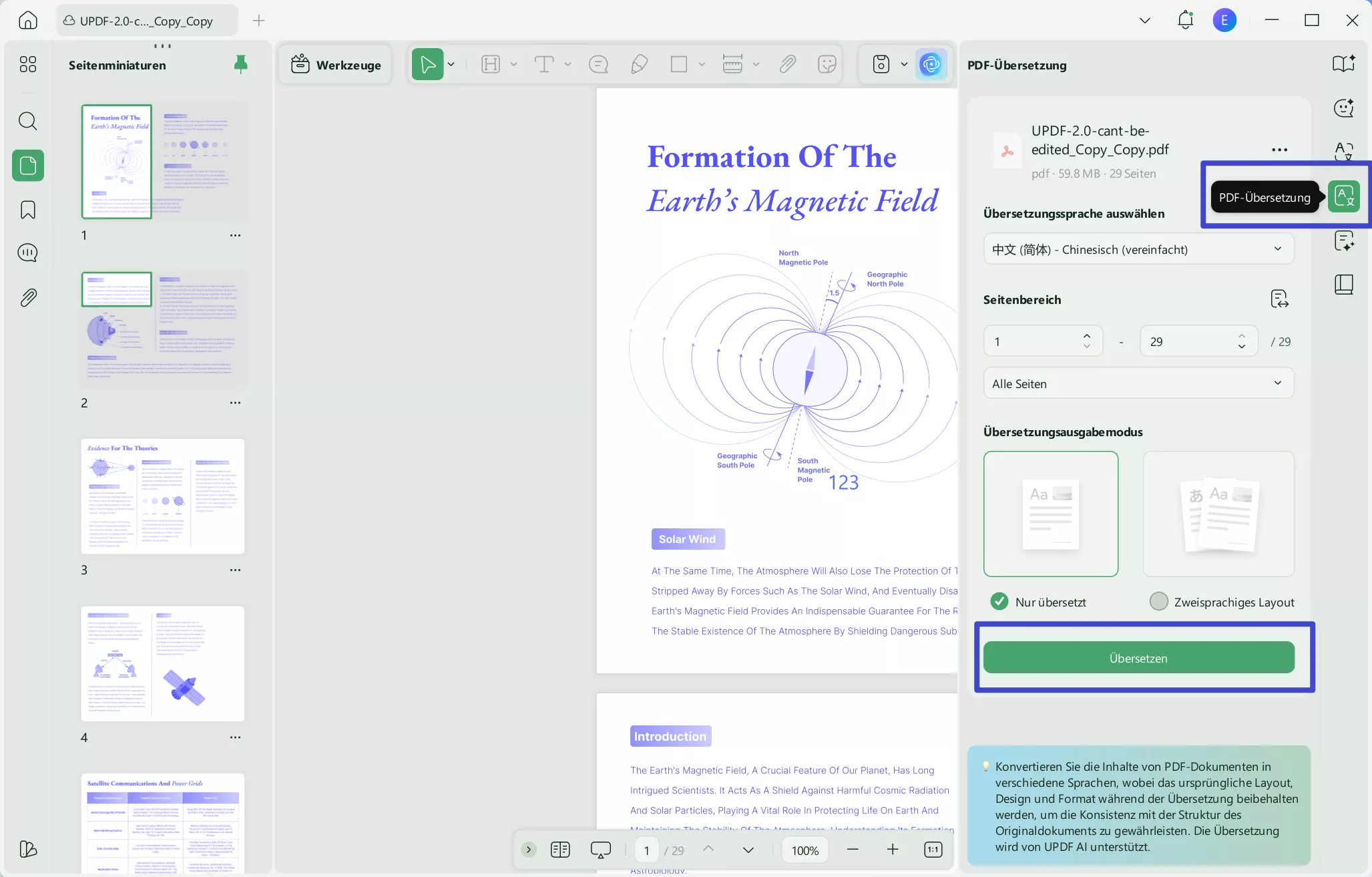
Schritt 3: Gehen Sie zur Option „Anzeige“ . Hier können Sie „Seitenanzeige“, „Hintergrund“, „Layout“ und mehr ändern.
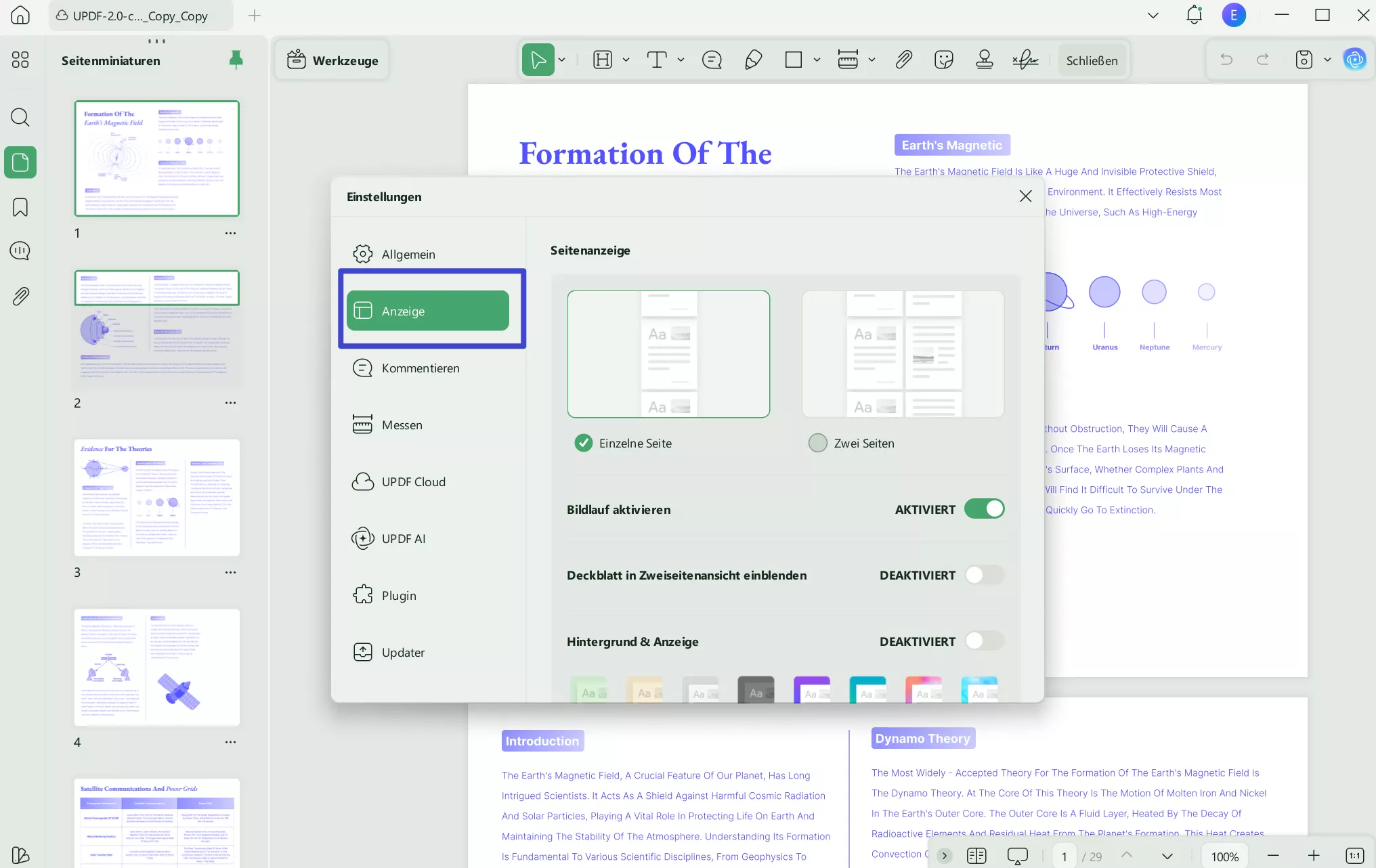
Schritt 4: Sobald Sie die Einstellungen für Aussehen und Anzeige vorgenommen haben, können Sie Ihr PDF lesen. Nutzen Sie diese Optionen zum Vergrößern/Verkleinern, zur Anpassung der Seite und zum Öffnen der Diashow.
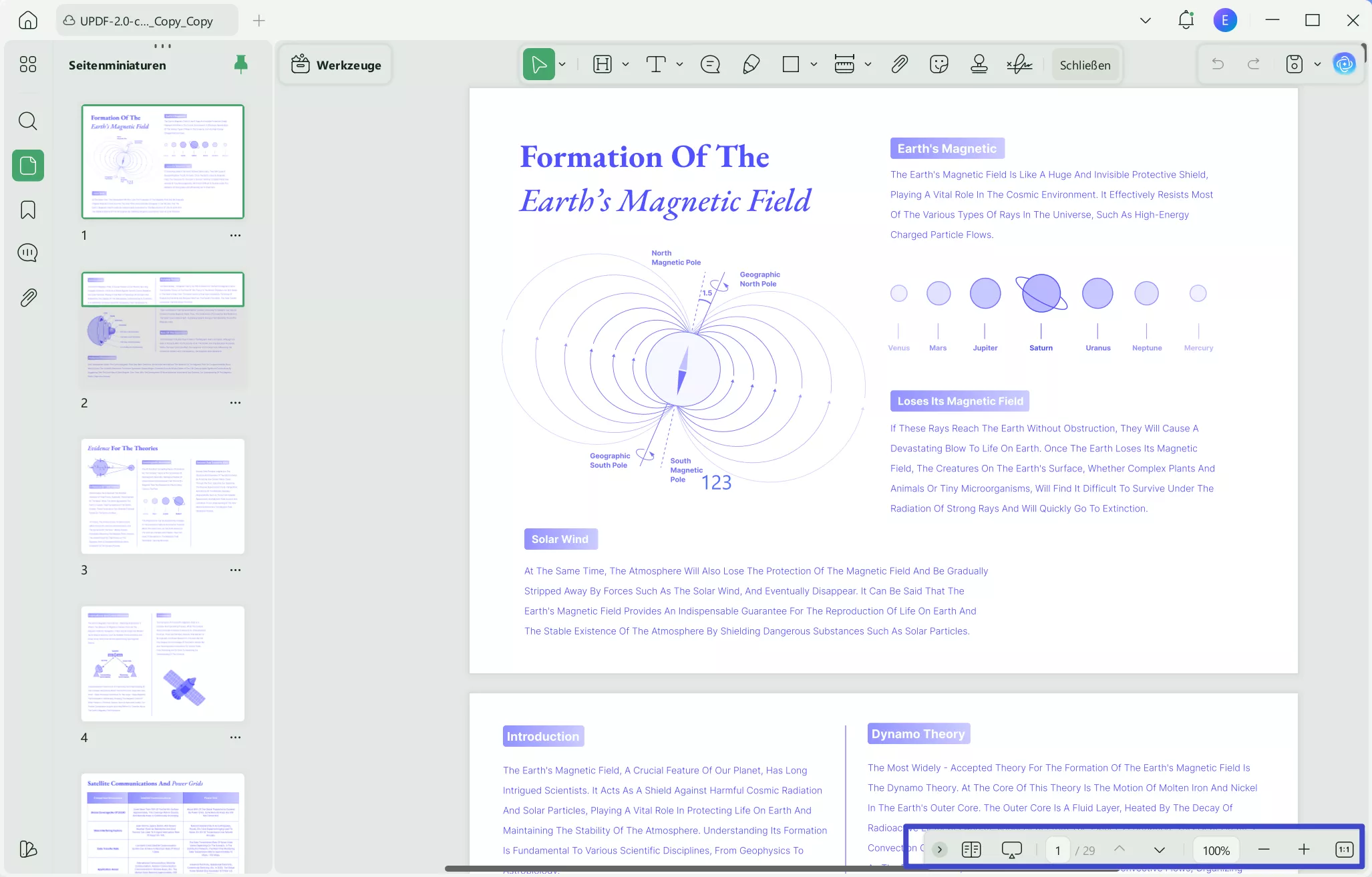
Schritt 5: Sie können auch die Tools im oberen Menü verwenden, um Notizen hinzuzufügen, wichtigen Text hervorzuheben, Anhänge, Aufkleber und mehr hinzuzufügen.
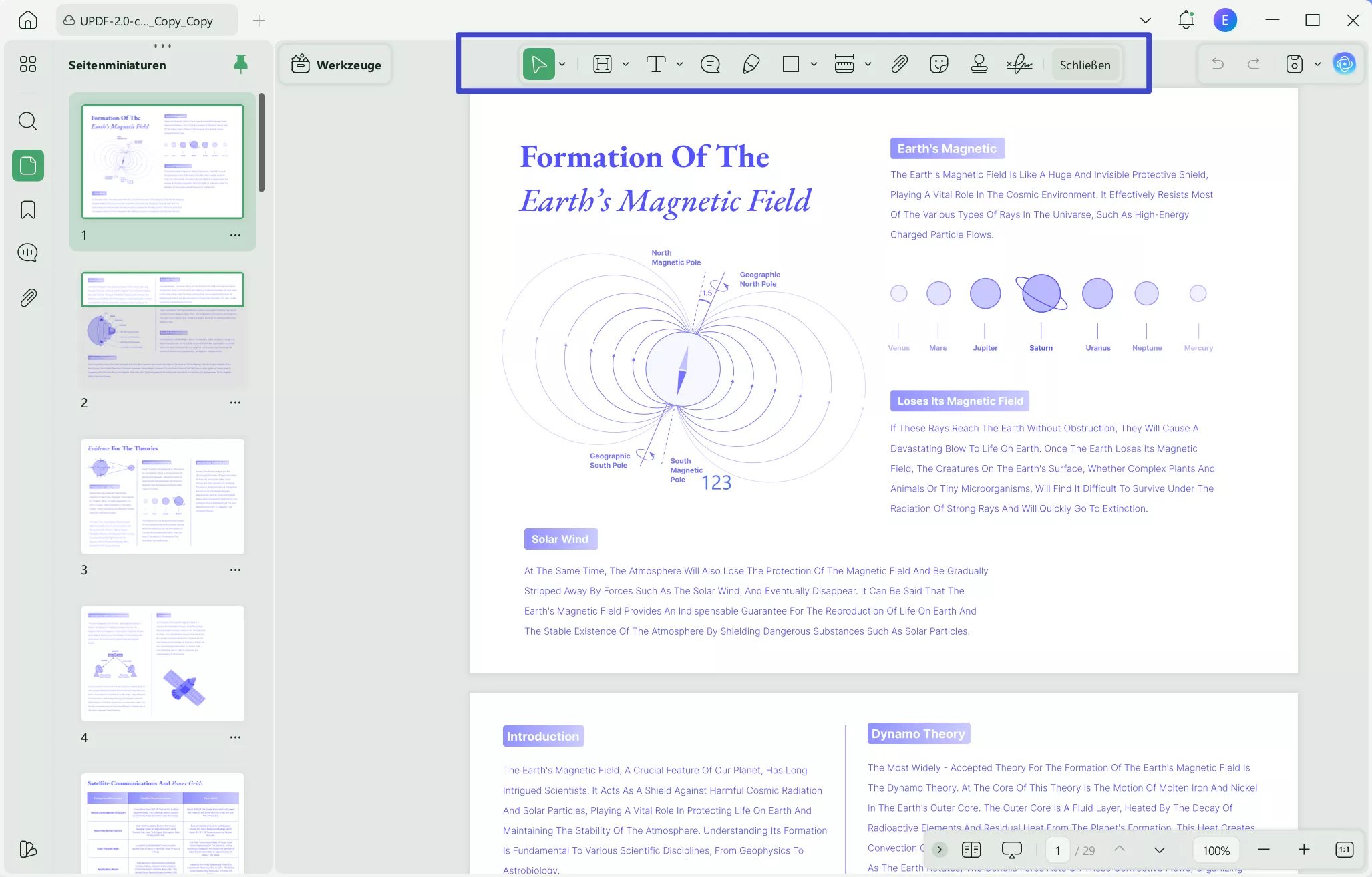
PDF mit UPDF übersetzen
Schritt 1: Um Ihr gesamtes PDF in eine andere Sprache zu übersetzen, gehen Sie zum Symbol „UPDF AI“ in der oberen rechten Ecke.
Schritt 2: Öffnen Sie anschließend den Modus „PDF-Übersetzung“ . Wählen Sie hier die Sprache aus, in die Sie Ihr PDF übersetzen möchten, wählen Sie „Seitenbereich“, „Übersetzungsausgabemodus“ und klicken Sie auf „Übersetzen“.
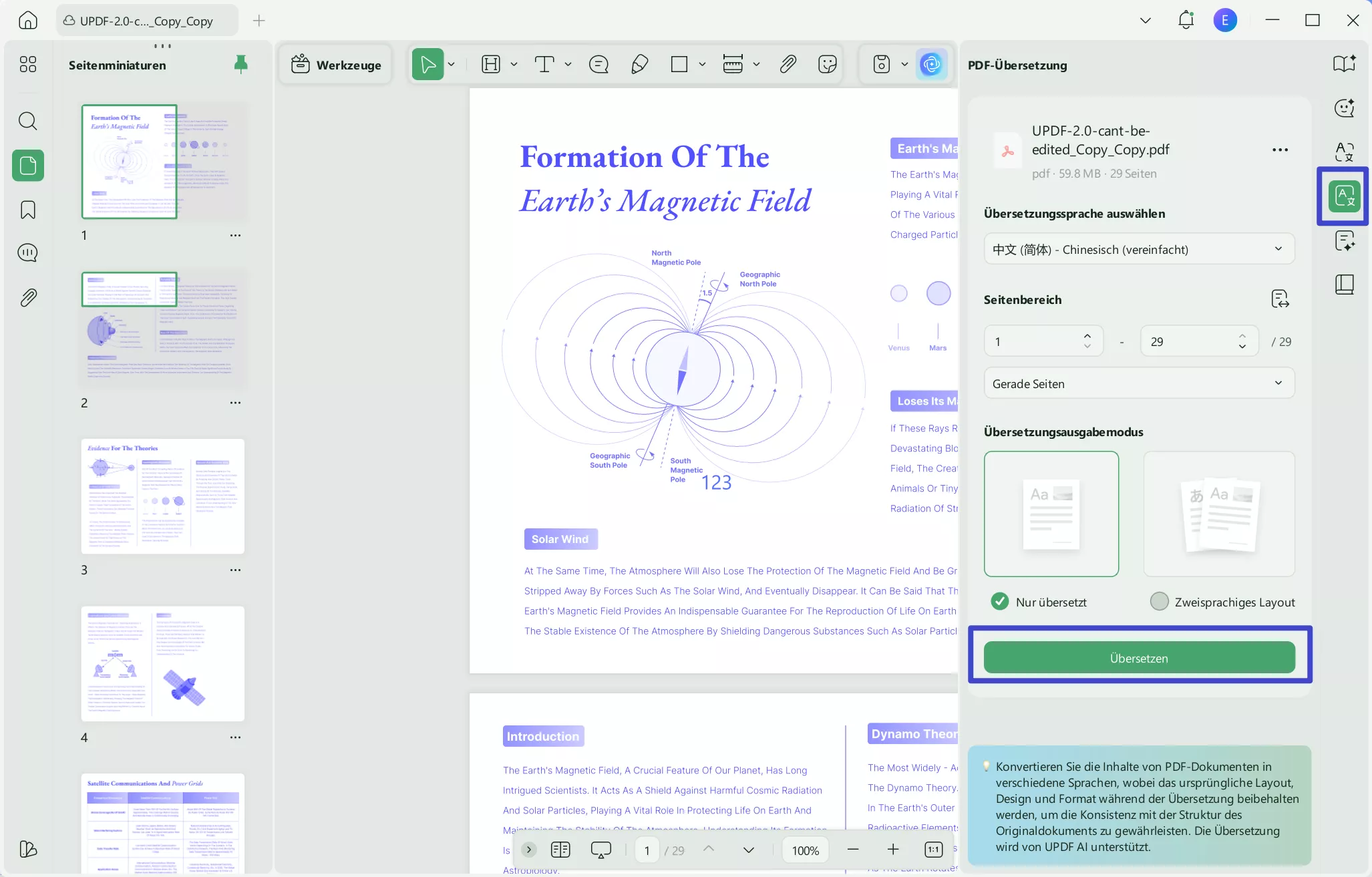
Schritt 3: Nachdem Sie auf „Übersetzen“ geklickt haben, wird ein Popup-Fenster angezeigt. Wählen Sie aus, wo Sie Ihre übersetzte PDF-Datei speichern möchten, und klicken Sie auf „Speichern“.
Text mit UPDF erklären
Schritt 1: Öffnen Sie im UPDF AI-Menü den Modus „Erklären“ . Kopieren Sie hier den zu erklärenden Text, fügen Sie ihn ein und klicken Sie auf das Symbol „Generieren“. UPDF erklärt den Text in leicht verständlichen Punkten.
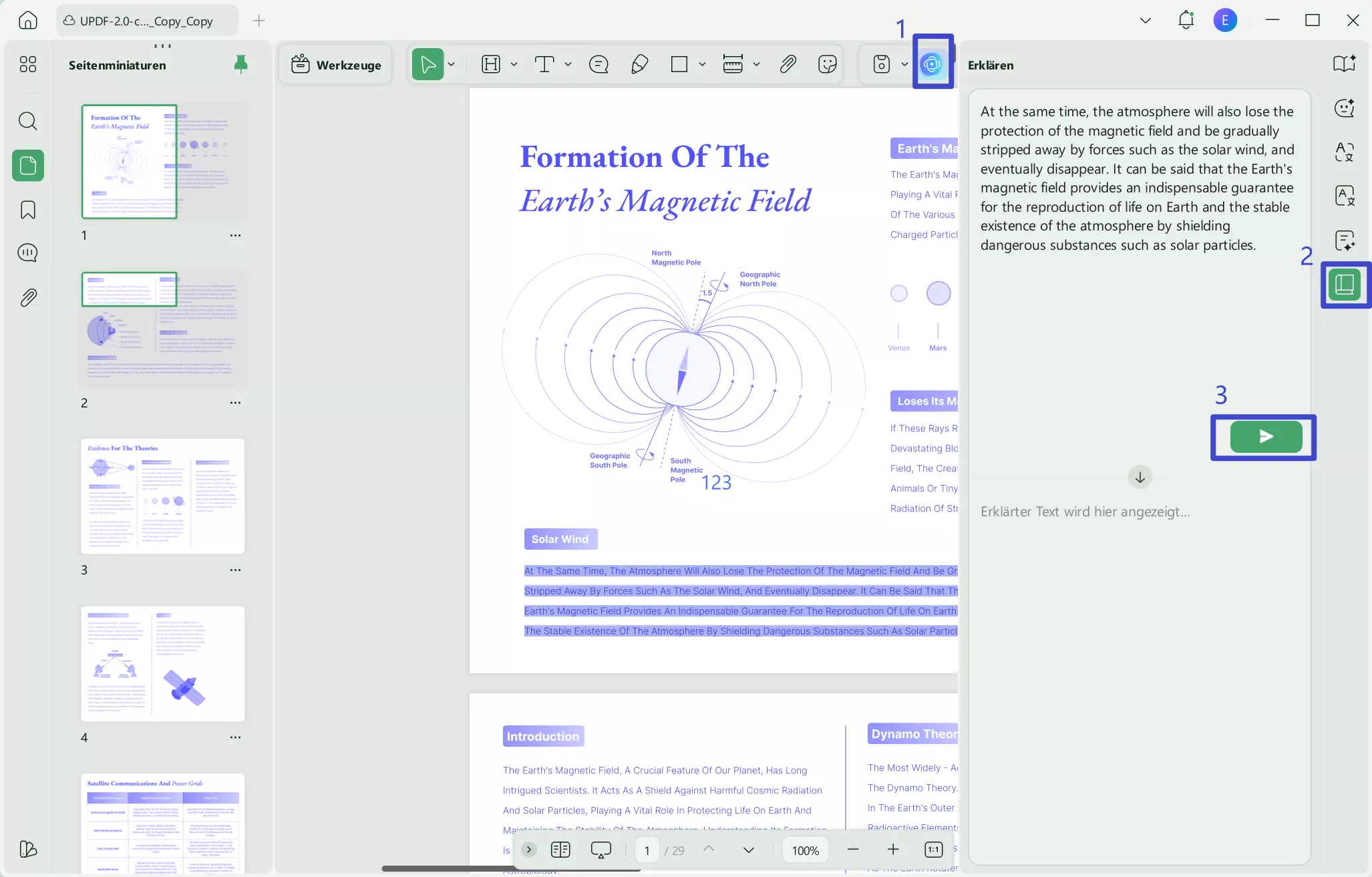
Schritt 2: Sie können den Text auch direkt aus der PDF-Datei auswählen. Daraufhin wird ein Popup-Fenster angezeigt. Klicken Sie auf den Dropdown-Pfeil und dann auf „Erklären“.
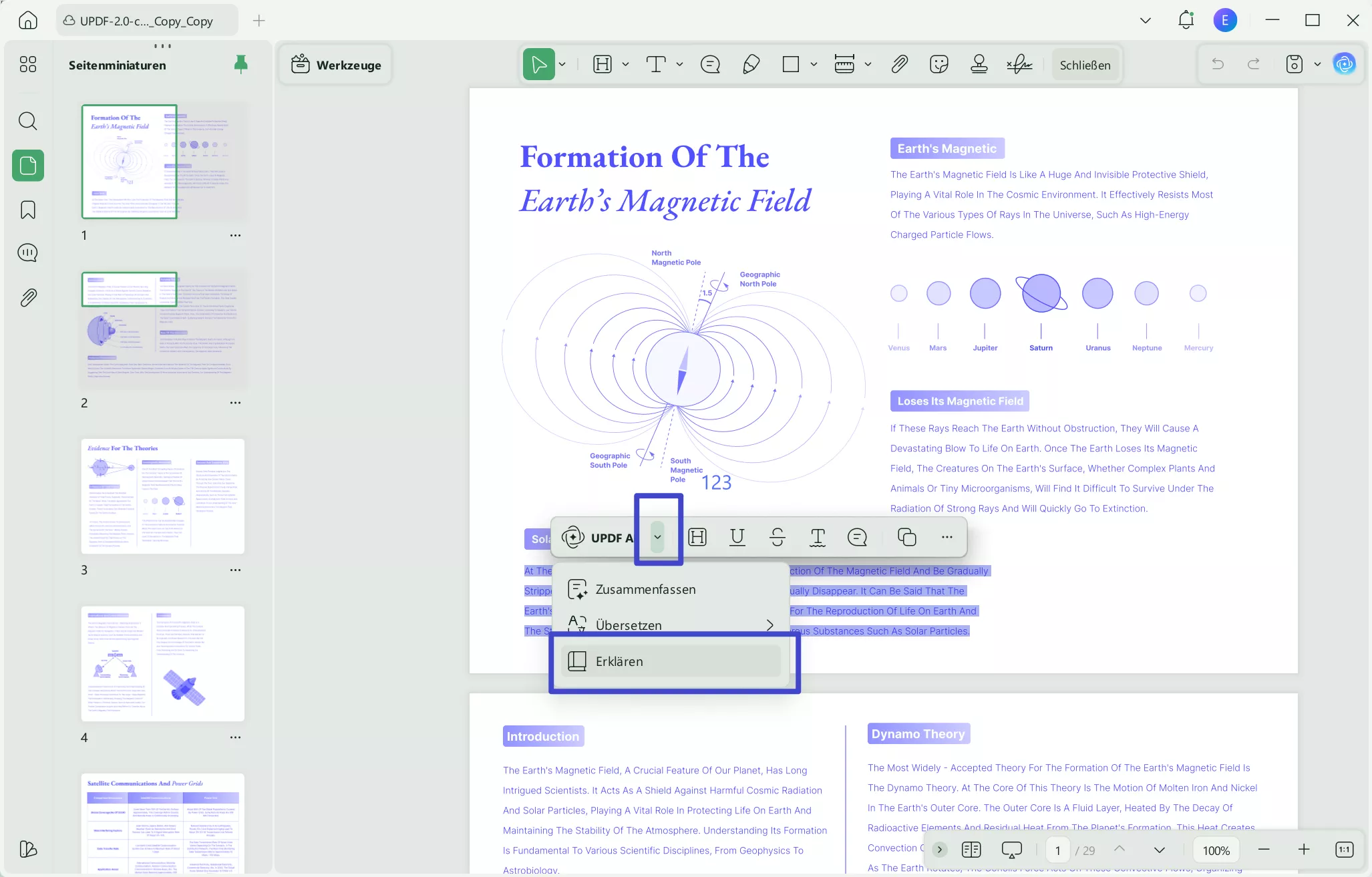
Auch die Übersetzung kann mit dieser direkten Methode erfolgen.
Testen Sie UPDF! Laden Sie es jetzt herunter und erleben Sie, wie einfach das Lesen, Übersetzen und Verwalten von PDFs sein kann. Sie können auch auf die kostenpflichtige Version upgraden und erhalten so unbegrenzte Funktionen.
Wenn Sie mehr über dieses erstaunliche Tool erfahren möchten, sehen Sie sich dieses Video an oder lesen Sie diese Rezension .
Fazit
KuPDF bietet jede Menge Inhalte, doch das Herunterladen ist nicht immer sicher. Die Risiken? Sie sind real. Wenn Sie eine sauberere, vertrauenswürdigere Option suchen, probieren Sie stattdessen Internet Archive oder Project Gutenberg aus. Und wenn Sie Ihre Dateien öffnen möchten, ist UPDF die richtige Wahl. Lesen, übersetzen, Notizen machen – alles an einem Ort.
Laden Sie UPDF jetzt herunter und halten Sie die Dinge einfach.
Windows • macOS • iOS • Android 100% sicher
 UPDF
UPDF
 UPDF für Windows
UPDF für Windows UPDF für Mac
UPDF für Mac UPDF für iPhone/iPad
UPDF für iPhone/iPad UPDF für Android
UPDF für Android UPDF AI Online
UPDF AI Online UPDF Sign
UPDF Sign PDF bearbeiten
PDF bearbeiten PDF kommentieren
PDF kommentieren PDF erstellen
PDF erstellen PDF-Formular
PDF-Formular Links bearbeiten
Links bearbeiten PDF konvertieren
PDF konvertieren OCR
OCR PDF in Word
PDF in Word PDF in Bild
PDF in Bild PDF in Excel
PDF in Excel PDF organisieren
PDF organisieren PDFs zusammenführen
PDFs zusammenführen PDF teilen
PDF teilen PDF zuschneiden
PDF zuschneiden PDF drehen
PDF drehen PDF schützen
PDF schützen PDF signieren
PDF signieren PDF schwärzen
PDF schwärzen PDF bereinigen
PDF bereinigen Sicherheit entfernen
Sicherheit entfernen PDF lesen
PDF lesen UPDF Cloud
UPDF Cloud PDF komprimieren
PDF komprimieren PDF drucken
PDF drucken Stapelverarbeitung
Stapelverarbeitung Über UPDF AI
Über UPDF AI UPDF AI Lösungen
UPDF AI Lösungen KI-Benutzerhandbuch
KI-Benutzerhandbuch FAQ zu UPDF AI
FAQ zu UPDF AI PDF zusammenfassen
PDF zusammenfassen PDF übersetzen
PDF übersetzen Chatten mit PDF
Chatten mit PDF Chatten mit AI
Chatten mit AI Chatten mit Bild
Chatten mit Bild PDF zu Mindmap
PDF zu Mindmap PDF erklären
PDF erklären Wissenschaftliche Forschung
Wissenschaftliche Forschung Papersuche
Papersuche KI-Korrektor
KI-Korrektor KI-Schreiber
KI-Schreiber KI-Hausaufgabenhelfer
KI-Hausaufgabenhelfer KI-Quiz-Generator
KI-Quiz-Generator KI-Mathelöser
KI-Mathelöser PDF in Word
PDF in Word PDF in Excel
PDF in Excel PDF in PowerPoint
PDF in PowerPoint Tutorials
Tutorials UPDF Tipps
UPDF Tipps FAQs
FAQs UPDF Bewertungen
UPDF Bewertungen Downloadcenter
Downloadcenter Blog
Blog Newsroom
Newsroom Technische Daten
Technische Daten Updates
Updates UPDF vs. Adobe Acrobat
UPDF vs. Adobe Acrobat UPDF vs. Foxit
UPDF vs. Foxit UPDF vs. PDF Expert
UPDF vs. PDF Expert